Verbinden met een gekoppelde computer (Mac)
Compatibel besturingssysteem
macOS (versie 10.10 of recenter)
Voordat u begint, controleert u de volgende punten:
- Afhankelijk van de gebruikte computer moet de ingebouwde Bluetooth-adapter mogelijk ingeschakeld worden. Raadpleeg de bijgeleverde gebruiksaanwijzing van uw computer als u niet weet hoe u de Bluetooth-adapter moet inschakelen of twijfelt of de computer uitgerust is met een ingebouwde Bluetooth-adapter.
- Schakel de luidspreker van de computer in.
Als de computerluidspreker op "UIT" staat, is er geen geluid hoorbaar via de headset.
"UIT" staat, is er geen geluid hoorbaar via de headset.
Computerluidspreker ingeschakeld
-
Wek de computer als de stand-by- of slaapstand geactiveerd is.
-
Verwijder de headset uit de oplaadhoes.

De headset schakelt automatisch in. Controleer of de indicatoren (blauw) knipperen.
-
Plaats de oorstukken van de headset in uw oren.
Als de headset automatisch verbinding heeft gemaakt met het laatst verbonden apparaat, krijgt u het gesproken bericht "Bluetooth connected" (Bluetooth verbonden) te horen via het linker oorstuk (of via het rechter oorstuk wanneer u alleen het rechter oorstuk draagt).
Controleer de verbindingsstatus op de computer. Ga naar stap 4 als er geen verbinding is.
-
Selecteer de headset met behulp van de computer.
- Selecteer [
 (System Preferences)] - [Bluetooth] in de taakbalk rechtsonder aan het scherm.
(System Preferences)] - [Bluetooth] in de taakbalk rechtsonder aan het scherm.

- Klik terwijl u de Control-knop van de computer ingedrukt houdt op het scherm [Bluetooth] op [WF-SP800N] en selecteer [Connect] in het pop-upmenu.
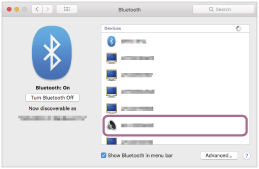
U krijgt het gesproken bericht "Bluetooth connected" (Bluetooth verbonden) te horen via het linker oorstuk (of via het rechter oorstuk wanneer u alleen het rechter oorstuk draagt).
- Selecteer [
-
Klik in de rechterbovenhoek van het scherm op het luidsprekerpictogram en selecteer [WF-SP800N].
U kunt nu muziek beluisteren die op uw computer wordt afgespeeld.
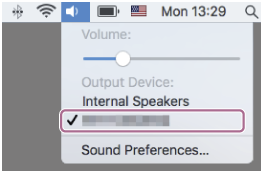
Hint
- De bovenstaande handeling is een voorbeeld. Raadpleeg de bijgeleverde gebruiksaanwijzing van de computer voor meer informatie.
Opmerking
- Wanneer u verbinding maakt, worden [WF-SP800N], [LE_WF-SP800N] of beide mogelijk weergegeven op het apparaat dat u wilt verbinden. Wanneer ze allebei worden weergegeven of als [WF-SP800N] wordt weergegeven, selecteert u [WF-SP800N]; wanneer [LE_WF-SP800N] wordt weergegeven, selecteert u [LE_WF-SP800N].
- Als de geluidskwaliteit tijdens het afspelen van muziek slecht is, controleert u of de A2DP-functie (deze ondersteunt muziekafspeelverbindingen) ingeschakeld is op de computer. Raadpleeg de bijgeleverde gebruiksaanwijzing van de computer voor meer informatie.
- Als het laatst aangesloten Bluetooth-apparaat in de buurt van de headset wordt geplaatst, kan de headset automatisch verbinding maken met het apparaat door de headset gewoon in te schakelen. In dat geval deactiveert u de Bluetooth-functie op het laatst verbonden apparaat of schakelt u het apparaat uit.
- Als u uw computer niet met de headset kunt verbinden, verwijdert u de koppelingsinformatie van de headset van uw computer en voert u de koppeling opnieuw uit. Raadpleeg de bijgeleverde gebruiksaanwijzing van de computer voor meer informatie over de handelingen op uw computer.